Usuń wirusa Crypton (Bonus: Kroki Odszyfrowywania) - zaaktualizowano, maj 2018
Instrukcja usuwania wirusa Crypton
Czym jest Ransomware Crypton?
Crypton – cyberzagrożenie szyfrujące pliki na zaatakowanych komputerach
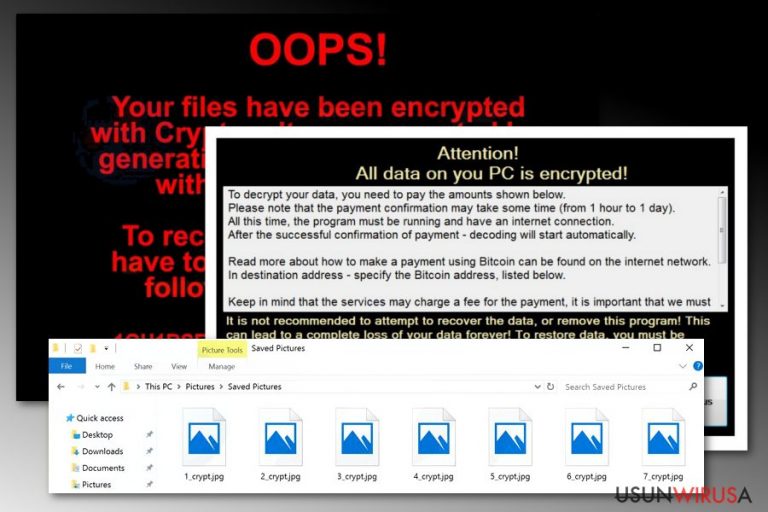
Crypton to wirus ransomware, który pojawił się w listopadzie 2016 roku. Ten kryptowirus atakuje użytkowników porozumiewających się w języku angielskim, rosyjskim oraz portugalskim. Różne wersje wirusa dodają rozszerzenia _crypt, .encrptd, [nazwa_pliku].id-[ID ofiary]_steaveiwalker@india.com_ i inne rozszerzenia plików do atakowanych dokumentów, audio, wideo i innych. Malware następnie zmienia tapetę pulpitu i dostarcza instrukcje odzyskania plików w plikach tekstowych.
| Podsumowanie | |
|---|---|
| Nazwa | Crypton |
| Rodzaj | Ransomware |
| Poziom zagrożenia | Wysoki. Szyfruje pliki i czyni krytyczne zmiany w systemie. |
| Data wydania | Listopad 2016 |
| Dodawane rozszerzenia plików | _crypt, .encrptd, [file_name].id-[victim’s ID]_steaveiwalker@india.com_, _.id-[id]_locked, .id-[id]_locked_by_krec, .id-[id]_locked_by_perfect, .id-[id]_x3m, .id-[id]_r9oj, .id-[id]_garryweber@protonmail.ch, .id-[id]_steaveiwalker@india.com_, .id-[id]_julia.crown@india.com_, .id-[id]_tom.cruz@india.com_, .id-[id]_CarlosBoltehero@india.com_, .id-[id]_maria.lopez1@india.com_. |
| Nazwy plików żądania okupu | Readme_encrypted.txt, COMO_ABRIR_ARQUIVOS.txt |
| Stosowane szyfry | AES-256, SHA-256 |
| Objawy | Brak możliwości do otwarcia plików z powodu nieznanego rozszerzenia, podejrzane procesy w tle, instalacja nieznanych aplikacji, obniżenie wydajności komputera. |
| Odzyskanie danych | Możliwe dekryptorem Emsisoft |
| Aby usunąć Crypton, zainstaluj FortectIntego i uruchom pełny skan systemu | |
Oryginalnie, twórcy ransomware'a CryptON korzystali z ataków na usługę pulpitu zdalnego (RDP), siłą hakując się do komputerów i instalują malware. Pierwszym zadaniem, które wykonuje wirus, jest usuwanie punktów przywracania systemu, by uczynić rozszyfrowanie danych skomplikowaną procedurą. Badacze malware zdołali jednak pomóc ofiarom i utworzyli darmowy dekrypter.
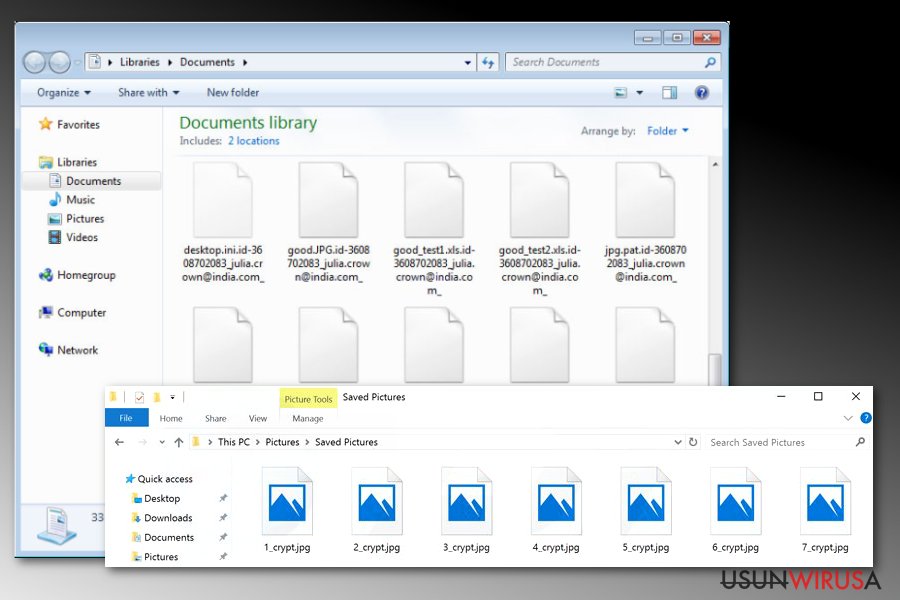
Wirus Crypton wciąż jednak szaleje oraz szyfruje wszystkie popularne pliki zapisane na zaatakowanym komputerze. Korzysta on z szyfru AES-256, by blokować pliki i tworzy klucz z wykorzystaniem SHA-256. Podczas szyfrowania, malware może dodać jedne z następujących rozszerzeń:
- _crypt
- .encrptd
- .id-[id]_locked
- .id-[id]_locked_by_krec
- .id-[id]_locked_by_perfect
- .id-[id]_x3m
- .id-[id]_r9oj
- .id-[id]_garryweber@protonmail.ch
- .id-[id]_steaveiwalker@india.com_
- .id-[id]_julia.crown@india.com_
- .id-[id]_tom.cruz@india.com_
- .id-[id]_CarlosBoltehero@india.com_
- .id-[id]_maria.lopez1@india.com_
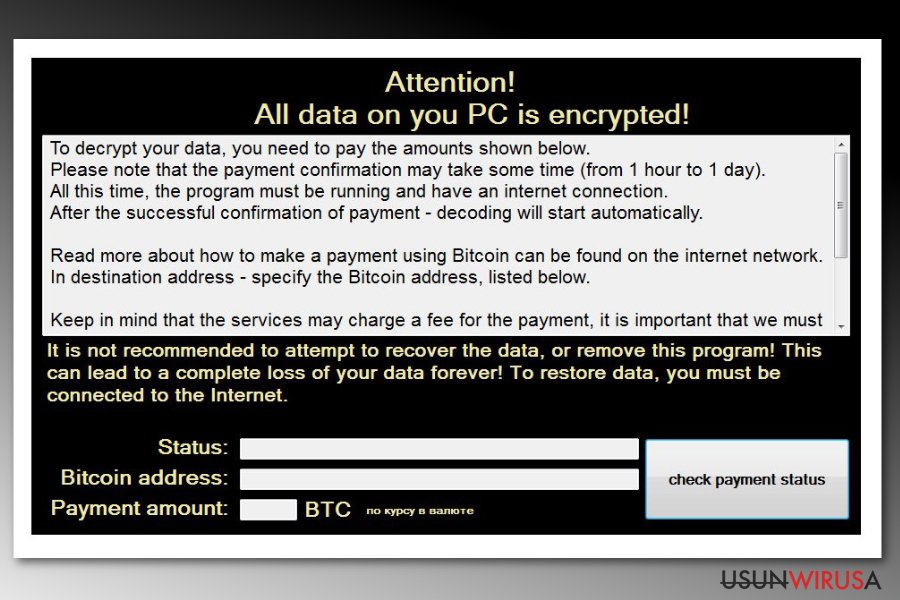
Po ukończeniu zadania przez CryptOn, zostawia on pliki .txt i .jpg na zainfekowanym komputerze. Pierwszy z plików, “Readme_encrypted.txt”, zawiera tylko tekst mówiący: “These files are encrypted! Follow the instructions on the screen. ID:XXXXXX.” Reszta informacji, co się stało i jak odzyskać pliki, umieszczana jest bezpośrednio na pulpicie zainfekowanego komputera. Wiadomość ta wygląda następująco:
Attention!
All data on you PC is encrypted!To decrypt your data, you need to pay the amounts shown below.
Please note that the payment confirmation may take some time (from 1 hour to 1 day).
All this time, the program must be running and have an internet connection.
After the successful confirmation of payment – decoding will start automatically.
Read more about how to make a payment using Bitcoin can be found on the internet network.
In destination address – specify the Bitcoin address, listed below.
Keep in mind that the services may charge a fee for the payment, it is important that we must …
It is not recommended to attempt to recover the data, or remove this program! This can lead to a complete
loss of your data forever! To restore data, you must be connected to the Internet.
Status:
Bitcoin address: ***
Payment amount: ***
check payment status
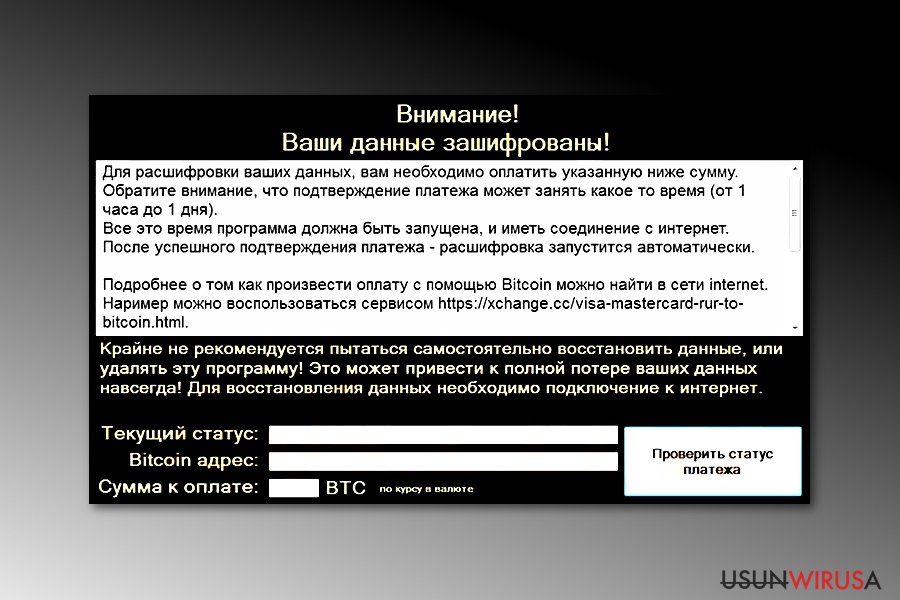
Twórcy tego wirusa ransomware nie określają rozmiaru okupu. Kwota ta może się różnić na podstawie ilości i wagi zaszyfrowanych plików. Nie warto jednak stosować się do żądań hakerów. Po usunięciu CryptOn'a, możesz skorzystać z darmowego dekryptera Emsisoft, by odzyskać zmienione pliki.
Aby usunąć CryptOn z urządzenia, musisz zdobyć profesjonalny program do usuwania malware oraz uruchomić pełny skan systemu. Zalecamy do tego zadania program FortectIntego, ponieważ nie tylko usuwa malware, lecz także naprawi szkody systemu.
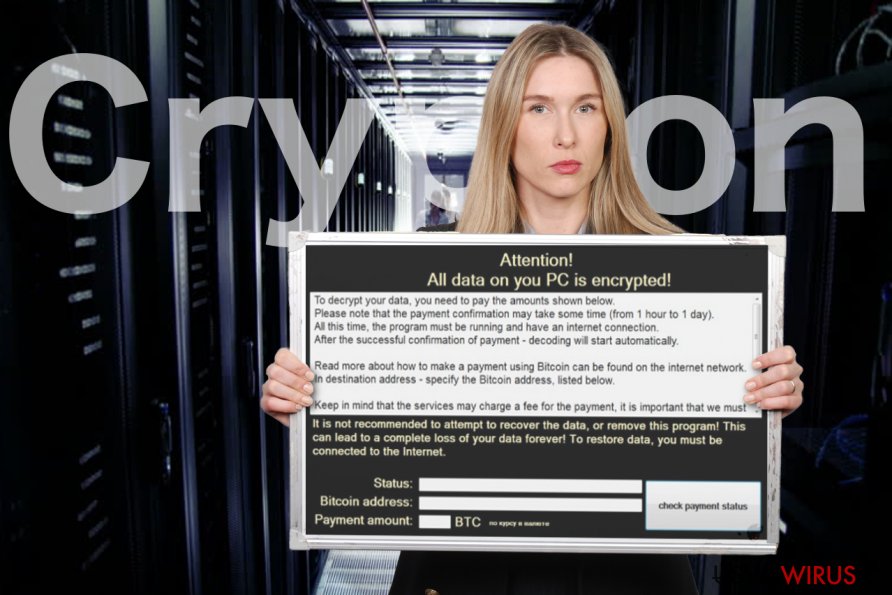
Twórcy Crypton'a stworzyli specjalną kampanię skierowaną w użytkowników w Portugalii
Na początku 2017 roku, badacze zgłosili nową wersję malware'a. Została ona nazwana wirusem CryptON CyptoLocker, ponieważ wygląda ona na odmianę CyptoLocker'a – popularnego krypt-malware'a, który szalał po komputerach już w 2014 roku.
Ten wariant jest nakierowany na użytkowników portugalsko-języcznych. i porozumiewa się w ich języku wyjaśniając cel ataku oraz warunki odzyskania danych. Po szyfrowaniu danych, wirus pozostawia żądanie okupu nazwane COMO_ABRIR_ARQUIVOS.txt.
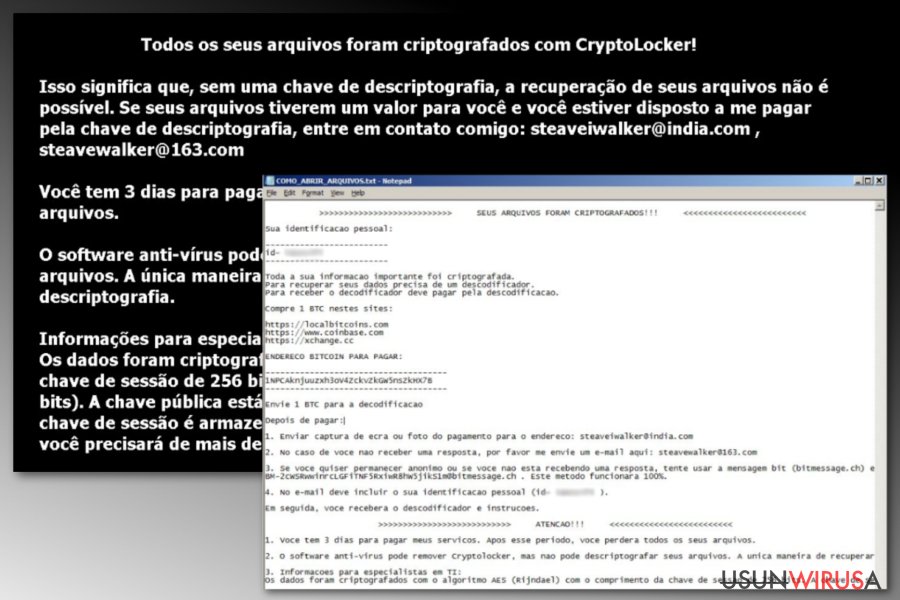
Dodatkowo, zmienia nazwę zaszyfrowanego pliku na: [nazwa_pliku].id-[ID ofiary]_steaveiwalker@india.com_. Ta wersja także jest rozszyfrowalna. Jeśli twoje pliki zostały więc zaszyfrowane, powinieneś skupić się na usunięciu wirusa zamiast na płaceniu okupu.
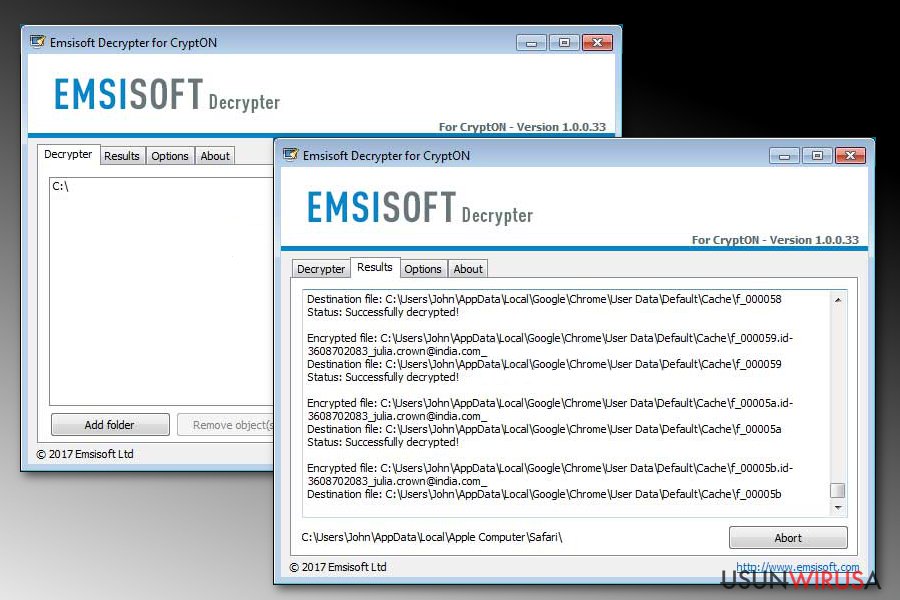
Metody dystrybucyjne wirusa ransomware
Ten wirus szyfrujący pliki ma kilka wersji, które rozpowszechniają się na różne sposoby, takie jak:
- ataki na usługę Pulpitu Zdalnego (RDP);
- fałszywy keygen do programu EaseUS Data Recovery;
- złośliwy spam.
Aby uniknąć cyberataku, zaleca się chronić bądź wyłączyć usługę RDP, unikać pobierania nielegalnych programów oraz ostrożność wobec emaili. Ostatnia metoda jest szczególnie popularna wśród twórców ransomware – powinieneś się więc nauczyć, jak odróżnić prawdziwy email od niebezpiecznego.
Dodatkowo, aktualizacja programów oraz systemu, a także instalacja profesjonalnej aplikacji antywirusowej, są także dobrymi środkami zapobiegawczymi. Powinieneś jednak wciąż tworzyć kopie zapasowe na wszelki wypadek.
Deinstalacja wirusa ransomware CryptON
Programy takie, jak FortectIntego, SpyHunter 5Combo Cleaner lub Malwarebytes są potrzebne w wypadku usuwania wirusa CryptON. Ów cyberzagrożenie jest zdolne do instalacji wielu złośliwych komponentów, wpływania na normalne procesy oraz ukrywania się pod bezpiecznie brzmiącymi nazwami. Dlatego też profesjonalna pomoc jest potrzebna do oczyszczenia komputera.
Możesz jednak nie być w stanie tak łatwo usunąć CryptON'a z pomocą programów anty-malware. Wirus ten może blokować programy ochronne – wciąż możesz jednak pozbyć się problemu. Wystarczy tylko uruchomić komputer w Trybie Awaryjnym z Obsługą Sieci tak, jak wyjaśniliśmy poniżej.
Po oczyszczeniu komputera z wirusów, możesz użyć darmowego dekryptera CryptON bądź użyć kopii zapasowych w celu odzyskania danych. Poniżej daliśmy też inne rozwiązania.
Instrukcja ręcznego usuwania wirusa Crypton
Ransomware: ręczne usuwanie ransomware w Trybie awaryjnym
Skorzystaj z tych kroków, by wyłączyć wirusa i przeprowadzić jego automatyczną eliminację:
Ważne! →
Przewodnik ręcznego usuwania może być zbyt skomplikowany dla zwykłych użytkowników komputerów. Przeprowadzenie go w sposób prawidłowy wymaga zaawansowanej wiedzy z zakresu informatyki (jeśli ważne pliki systemowe zostaną usunięte lub uszkodzone, może to skutkować uszkodzeniem całego systemu Windows) i może zająć wiele godzin. Dlatego też zdecydowanie zalecamy skorzystanie z automatycznej metody przedstawionej wyżej.
Krok 1. Przejdź do trybu awaryjnego z obsługą sieci
Ręczne usuwanie malware powinno być wykonywane w Trybie awaryjnym.
Windows 7 / Vista / XP
- Kliknij Start > Zamknij > Uruchom ponownie > OK.
- Kiedy twój komputer stanie się aktywny, zacznij naciskać przycisk F8 (jeśli to nie zadziała, spróbuj F2, F12, Del, itp. – wszystko zależy od modelu płyty głównej) wiele razy, aż zobaczysz okno Zaawansowane opcje rozruchu.
- Wybierz z listy opcję Tryb awaryjny z obsługą sieci.

Windows 10 / Windows 8
- Kliknij prawym przyciskiem myszy przycisk Start i wybierz Ustawienia.

- Przewiń w dół i wybierz Aktualizacja i zabezpieczenia.

- Wybierz Odzyskiwanie po lewej stronie okna.
- Teraz przewiń w dół i znajdź sekcję Zaawansowane uruchamianie.
- Kliknij Uruchom ponownie teraz.

- Wybierz Rozwiązywanie problemów.

- Idź do Zaawansowanych opcji.

- Wybierz Ustawienia uruchamiania.

- Naciśnij Uruchom ponownie.
- teraz wciśnij 5 lub kliknij 5) Włącz tryb awaryjny z obsługą sieci.

Krok 2. Zamknij podejrzane procesy
Menedżer zadań systemu Windows to przydatne narzędzie, które wyświetla wszystkie procesy działające w tle. Jeśli malware uruchomiło proces, to musisz go zamknąć:
- Wciśnij Ctrl + Shift + Esc na klawiaturze, by otworzyć Menedżera zadań.
- Kliknij Więcej szczegółów.

- Przewiń w dół do sekcji Procesy w tle i wyszukaj wszystko, co wygląda podejrzanie.
- Kliknij prawym przyciskiem myszy i wybierz Otwórz lokalizację pliku.

- Wróć do procesu, kliknij na niego prawym przyciskiem myszy i wybierz Zakończ proces.

- Usuń zawartość złośliwego folderu.
Krok 3. Sprawdź Uruchamianie
- Wciśnij Ctrl + Shift + Esc na klawiaturze, by otworzyć Menedżera zadań systemu Windows.
- Idź do karty Uruchamianie.
- Kliknij prawym przyciskiem myszy na podejrzany program i wybierz Wyłącz.

Krok 4. Usuń pliki wirusów
Pliki powiązane z malware można znaleźć w różnych miejscach na komputerze. Oto instrukcje, które pomogą ci je znaleźć:
- Wpisz Czyszczenie dysku w wyszukiwarce Windows i naciśnij Enter.

- Wybierz dysk, który chcesz wyczyścić (C: to domyślny dysk główny i prawdopodobnie jest on tym, który zawiera złośliwe pliki).
- Przewiń w dół przez listę Pliki do usunięcia i wybierz następujące:
Tymczasowe pliki internetowe
Pliki do pobrania
Kosz
Pliki tymczasowe - Wybierz Wyczyść pliki systemowe.

- Możesz także poszukać innych złośliwych plików ukrytych w następujących folderach (wpisz te wpisy w wyszukiwaniu Windows i wciśnij Enter):
%AppData%
%LocalAppData%
%ProgramData%
%WinDir%
Po zakończeniu, uruchom ponownie komputer w normalnym trybie.
Usuń Crypton korzystająć z System Restore
-
Krok 1: Zresetuj swój komputer Safe Mode with Command Prompt
Windows 7 / Vista / XP- Kliknij Start → Shutdown → Restart → OK .
- Kiedy już włączysz swój komputer, zacznij wciskać przycisk F8 tak długo aż zobaczysz okno Advanced Boot Options
-
Wybierz $1$s z listy

Windows 10 / Windows 8- Wciśnij przycisk Power w oknie logowania oznaczonym Windows. Następnie wciśnij i przytrzmaj Shift, który znajduje się na twojej klawiaturze i wciśnij dodatkowo Restart.
- Teraz wybierz Troubleshoot → Advanced options → Startup Settings a na końcu dodatkowo wybierz Restart
-
Jak tylko włączysz swój komputer wybierz -Enable Safe Mode with Command Prompt w oknie Startup Settings

-
Krok 2: Przywróć ustawienia fabryczne i pliki systemowe
-
Jak tylko zobaczysz okno Command Prompt, wpisz cd restore i wybierz Enter

-
Teraz wybierz rstrui.exe a nastepnie kliknij Enter jeszcze raz.

-
Kiedy pokaże ci się nowe okno wybierz Next a nastepnie wybierz punkt przywracania systemu, który wypada przed zainstalowaniem Crypton. Zaraz po tym wybierz $3$s.


-
Teraz wybierz Yes aby rozpocząć przywracanie systemu

-
Jak tylko zobaczysz okno Command Prompt, wpisz cd restore i wybierz Enter
Bonus: przywróć swoje dane
Poradnik zaprezentowany powyżej powinien pomóc ci w usunieciu oprogramwania Crypton z twojego komputera. Celem przywrócenia zaszyfrowanych danych prosze skorzystaj z dokladnego poradnika przygotowanego przez naszych ekspertow do spraw bezpieczenstwa usunwirusa.plJezeli twoje pliki zostaly zaszyfrowane przez Crypton mozesz skorzystac z podanych metod aby je przywrocic
Rozwiązanie 1: Data Recovery Pro
Jeśli szukasz szybkiego rozwiązania, zalecamy spróbować Data Recovery Pro. Nie powinieneś co prawda spodziewać się pełnego odzyskania systemu – program ten jednak może pomóc Ci odzyskać część plików. Sprawdź więc instrukcje i spróbuj samemu!
- Pobierz Data Recovery Pro;
- Zapoznaj się z nastepującymi krokami Data Recovery a nastepnie zainstaluj program na swoim komputerze.
- Uruchom go a nastepnie przeskanuj swoj zaszyfrowany komputer w poszukiwaniu Crypton.
- Przywróć je
Rozwiązanie 2: Punkty Przywracania Systemu
Przywracanie systemu Windows to użyteczna funkcja systemu Windows, która może być wykorzystana do skoku w czasie i odzyskania plików na podstawie ich poprzednich wersji. Pamiętaj jednak, że możesz użyć tej funkcji, jeśli miałeś aktywowaną funkcję Przywracania Systemu przed atakiem wirusa. Jeśli miałeś, skorzystaj z poniższych kroków:
- Znajdź zaszyfrowany plik, który chcesz przywrócić i kliknij na nim prawym przyciskiem myszy
- Wybierz “Properties” a nastepnie przejdz do zakladki “Previous versions”
- Tutaj sprawdz dostepne kopie pliku w “Folder versions”. Powinienes wybrac wersje ktora cie interesuje i kliknac przycisk przywracania “Restore”
Rozwiązanie 3: ShadowExplorer
Możesz też użyć ShadowExplorera, by odzyskać pliki. Technika ta pomaga wyciągać dane z ukrytych kopii woluminu przechowywanych na komputerze. Niestety, niektóre wirusy usuwają te kopie zapasowe, a przez to odzyskanie plików jest niemożliwe. Jeśli z jakiegoś powody Crypton zostawia te pliki nieruszone, masz szanse na odzyskanie plików w następujący sposób:
- Pobierz Shadow Explorer (http://shadowexplorer.com/);
- W odniesieniu do manadzera instalacji Shadow Explorer po prostu postepuj z pozostalymi krokami instalacji.
- Uruchom program, przejdz przez menu a nastepnie w górnym lewym roku kliknij dysk z zaszyfronwanymi danymi. Sprawdz jakie wystepuja tam foldery
- Kliknij prawym przyciskiem na folder ktory chcesz przywrocic i wybierz “Export”. Nastepnie wybierz gdzie chcesz go skladowac.
Rozwiązanie 4: Use Emsisoft decryptor tool for CryptOn ransomware
Na szczęście, Emsisoft wraz z Fabianem Wosarem przygotowali dekrypter plików zaatakowanych przez tego wirusa. Możesz go pobrać tutaj. By móc z niego korzystać, musisz znaleźć dwie wersje tego samego pliku – normalną oraz zaszyfrowaną. Następnie, przeciągnij je do pliku dekryptera (decrypt_CryptON.exe), by otrzymać klucz do odzyskania plików. Następnie, możesz go użyć do odzyskania wszystkich zaszyfrowanych danych.
Na końcu powinienes dodatkowo pomyśleć o ochronie swojego komputera przed oprogramowaniem ransomware. Aby chronić swój komputer przed Crypton i innym szkodliwym oprogramowaniem polecamy skorzystanie ze sprawdzonego oprogramowania antyszpiegującego takiego jak FortectIntego, SpyHunter 5Combo Cleaner lub Malwarebytes
Polecane dla ciebie:
Nie pozwól, by rząd cię szpiegował
Rząd ma wiele problemów w związku ze śledzeniem danych użytkowników i szpiegowaniem obywateli, więc powinieneś mieć to na uwadze i dowiedzieć się więcej na temat podejrzanych praktyk gromadzenia informacji. Uniknij niechcianego śledzenia lub szpiegowania cię przez rząd, stając się całkowicie anonimowym w Internecie.
Możesz wybrać różne lokalizacje, gdy jesteś online i uzyskać dostęp do dowolnych materiałów bez szczególnych ograniczeń dotyczących treści. Korzystając z Private Internet Access VPN, możesz z łatwością cieszyć się połączeniem internetowym bez żadnego ryzyka bycia zhakowanym.
Kontroluj informacje, do których dostęp może uzyskać rząd i dowolna inna niepożądana strona i surfuj po Internecie unikając bycia szpiegowanym. Nawet jeśli nie bierzesz udziału w nielegalnych działaniach lub gdy ufasz swojej selekcji usług i platform, zachowaj podejrzliwość dla swojego własnego bezpieczeństwa i podejmij środki ostrożności, korzystając z usługi VPN.
Kopie zapasowe plików do późniejszego wykorzystania w przypadku ataku malware
Problemy z oprogramowaniem spowodowane przez malware lub bezpośrednia utrata danych w wyniku ich zaszyfrowania może prowadzić do problemów z twoim urządzeniem lub do jego trwałego uszkodzenia. Kiedy posiadasz odpowiednie, aktualne kopie zapasowe, możesz z łatwością odzyskać dane po takim incydencie i wrócić do pracy.
Bardzo ważne jest, aby aktualizować kopie zapasowe po wszelkich zmianach na urządzeniu, byś mógł powrócić do tego nad czym aktualnie pracowałeś, gdy malware wprowadziło jakieś zmiany lub gdy problemy z urządzeniem spowodowały uszkodzenie danych lub wpłynęły negatywnie na wydajność.
Posiadając poprzednią wersję każdego ważnego dokumentu lub projektu, możesz oszczędzić sobie frustracji i załamania. Jest to przydatne, gdy niespodziewanie pojawi się malware. W celu przywrócenia systemu, skorzystaj z Data Recovery Pro.







